iPhoneでWhatsAppの「閲覧した写真」を復元する方法【完全ガイド】
WhatsAppの「1回」の機能を介して送信された重要な写真を失うことはイライラする可能性があります。写真が表示された直後に写真を削除するこの機能は、プライバシーを保護し、敏感な画像が共有または保存されないように設計されています。しかし、誤って写真をすぐに閉じた場合、または後でもう一度見たい場合はどうなりますか? iPhoneの写真を一度whatsappビューを回復することは可能ですか?
WhatsAppはこれらの消失画像を回復するための組み込みの方法を提供していませんが、試してみることができる回避策とトリックがあります。このガイドでは、iPhoneで「1回」の写真を回復しようとする方法を調べ、将来的に重要なメディアを失わないようにするためのいくつかの手順を提供します。
パート1:WhatsAppの「一度」メディアとは何ですか?
WhatsAppの「ビューワン」機能により、ユーザーは受信者が1回しか表示できない写真やビデオを送信できます。メディアが開かれると、Snapchatのようなアプリで消えてしまうメディア機能のように消えます。これがそれがどのように機能するかの詳細な説明です:
- 一度表示します
- 保存または転送することはできません
- スクリーンショット(一部のデバイスで)がスクリーンショットできません
- エンドツーエンド暗号化
- スクリーンショットの通知はありません
メディアは一度しか表示できません。受信者が開くと、送信者と受信者のチャット履歴から自動的に削除されます。
受信者は、「一度」メディアを保存、転送、または共有することはできません。また、ギャラリーや写真アプリにも表示されません。
一部のデバイスでは、WhatsAppがスクリーンショットをブロックしたり、「1回の表示」メディアの画面録画をブロックする場合があります。ただし、この機能は常にすべてのデバイスとオペレーティングシステムで機能するとは限りません。
すべてのWhatsAppメッセージと同様に、「一度表示」メディアはエンドツーエンドの暗号化されており、送信者と受信者のみがメディアを表示できるようにします。
受信者がメディアのスクリーンショットまたは画面録音を取得した場合、送信者は通知されません。敏感なコンテンツを送信するときは、これを覚えておいてください。
見逃せない:
パート2:iPhoneの写真を一度whatsappビューを回復する方法は?
WhatsAppで「一度」写真を回復する方法を学ぶことに興味がある場合は、以下に概説する効果的な方法をご覧ください。
方法1:WhatsApp Webから写真を一度回復するWhatsAppビュー
写真を受け取ったときにWhatsApp Webにアクセスした場合、メディアはWebブラウザーでキャッシュされた可能性があります。この場合、ブラウザのキャッシュから写真を取得できる場合があります。
Google Chromeでキャッシュされたデータを確認する方法は次のとおりです。
ステップ1:キャッシュされたデータにアクセスします
- ChromeとタイプChrome:// Cache/またはChrome:// view-http-cache/in theアドレスバー。
- これにより、キャッシュされたアイテムのリストが表示されます。ただし、ここで特定のWhatsAppデータを探すことは難しい場合があり、使用可能な結果を提供する可能性は低いです。
ステップ2:開発者ツールを使用します
- ChromeでWhatsApp Webを開きます。
- ページのどこにでも右クリックして、[検査]を選択して、開発者ツールを開きます。
- [アプリケーション]タブに移動します。
- 「ストレージ」の下で、「キャッシュストレージ」または「indexedDB」を探します。これらのセクションにはキャッシュされたデータが含まれている場合がありますが、このデータは通常、写真の後にビューを取得するために使用できる形式ではありません。
方法2:iCloudから写真を1回whatsappビューを取得します
視聴された写真を表示する前にWhatsAppメディアのiCloudバックアップを作成した場合、そのバックアップからWhatsAppの1回の写真回復を完了する機会があります。 ((ガイド)iCloudからの復元を永遠に修正する方法)
iCloudを使用してWhatsAppから写真を復元する方法:
- iOSデバイスの設定に移動します。
- 「リセット」をタップし、[すべてのコンテンツと設定を消去]を選択して、デバイスをリセットします。
- リセット後、セットアッププロセス中に「アプリとデータ」をタップし、「iCloudバックアップから復元」を選択します。
- Apple IDにサインインし、写真を一度視聴する前に作成したバックアップを選択します。

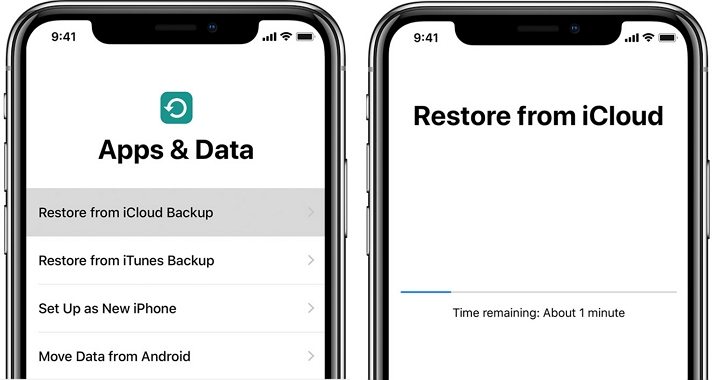
方法3:iTunesの写真を一度whatsappビューを復元します
iPhone WhatsAppメディアをiTunesにバックアップしたことがある場合は、写真を1回選択してWhatsAppビューを選択的に回復するためのよりシンプルで効率的な方法があります。 iOSのMobilekin Doctorは、ユーザーがiTunesバックアップからWhatsAppデータをプレビューして選択的に抽出できる専門のツールです。直感的なインターフェイスを使用すると、写真の1回のビューを含むWhatsAppメッセージや添付ファイルを簡単に回復できます。
iOSのMobilekin Doctorができることは次のとおりです。
- whatsappチャットや添付ファイルを回復します。
- 回復前にデータをプレビューし、回復するものを選択できます。
- iTunesバックアップとデバイスストレージからWhatsAppデータを取得できます。
- WhatsAppデータをPCに直接回復します。
- すべてのユーザーの無料スキャンとプレビュー。
- 最新のiOS 18およびiPhone 16モデルを含むすべてのiOSデバイスをサポートします。


whatsappを1回限り実行するには、iOSに医師を使用してiTunesバックアップからの写真回復を行うには、次の簡単な手順に従ってください。
ステップ1:「iTunesバックアップファイルからの回復」を選択します
コンピューター上のiOS用のオープンドクター。メイン画面で、左サイドバーから「iTunesバックアップファイルから回復」を選択します。プログラムは、iTunesバックアップを自動的にスキャンして表示します。必要なバックアップを選択し、[スキャンを開始]をクリックします。

ステップ2:WhatsAppデータをプレビューして選択します
スキャンが完了すると、iTunesバックアップのすべてのデータ型が表示されます。 WhatsAppデータを回復するには、リストから「WhatsApp Attachments」を選択し、[スキャンを開始]をクリックして、写真を1回whatsAppビューに焦点を合わせます。

ステップ3:写真が一度whatsappビューを回復します
スキャン後、すべてのwhatsapp添付ファイルとメディアをプレビューできます。回復するWhatsAppの写真を選択し、[コンピューターに回復]をクリックして、PCの場所に保存します。

見逃せない:
パート3:whatsappの写真をもう一度見る方法についてのFAQ
Q1:WhatsAppで写真を表示するための時間制限はありますか?
WhatsAppには写真の表示には厳しい時間制限がありませんが、写真が開かれたら、送信者が再び送信しない限り、再度アクセスできません。
RELATED: iOS 18/17でiPhoneをアンロックする方法とツール【完全ガイド】
Q2:WhatsAppでチャット履歴をクリアすると、私が見た写真を削除しますか?
はい、WhatsAppでチャット履歴をクリアすると、すでに表示した写真を含むすべてのメッセージとメディアが削除されます。重要なメディアを保持したい場合は、チャット履歴をクリアする前に、WhatsAppデータをコンピューターにバックアップまたは転送することをお勧めします。
Q3:WhatsAppで「一度見た」メディアを送信するにはどうすればよいですか?
- WhatsAppでチャット履歴を開きます。
- カメラアイコンをタップするか、ギャラリーから写真/ビデオを選択します。
- メディアが選択されたら、[送信]ボタンの横にある「1」アイコンをタップします。
- 送信されると、メディアには「1」のアイコンが付いており、「1回表示される」写真またはビデオであることが示されます。
- この機能を使用すると、メディアの期間を制御でき、表示された後にメディアが消えるようにします。
結論
WhatsAppはユーザーのプライバシーを優先しているため、1回だけアクセスできるように写真が設計されたら表示します。ただし、iPhoneでこれらの写真を回復する方法を疑問に思っている場合は、あなたを助けるための効果的な方法を概説しました。
また、WhatsAppで画像が消えないように、画像を1回保存する方法を探ることもできます。 iOSのMobilekin Doctorは、これらの写真の回復に関しては優れたツールです。回復率の高い成功率とユーザーフレンドリーなインターフェイスを提供し、重要なWhatsApp画像を取得するのに最適な選択肢となります。








